[Activar voz mental de «Teletienda»]
¿Te da una embolia cada vez que debes decidir qué alimentos comprar para que no falte de nada en tu nevera? ¿Te aburre la vida y quieres que tu móvil espíe las conversaciones raras que mantienes con tus amigos para que luego Facebook te muestre los anuncios de las cosas bizarras que os molan? ¿Te da una lumbalgia cada vez que tocas el interruptor para encender las luces de casa y prefieres que un sensor detecte tu presencia y dictamine qué intensidad lumínica es la más adecuada según tus biorritmos y tu horóscopo? Menos mal que ha llegado a nosotros… ¡La Inteligencia Artificial!
[Ya puedes desactivarla…]
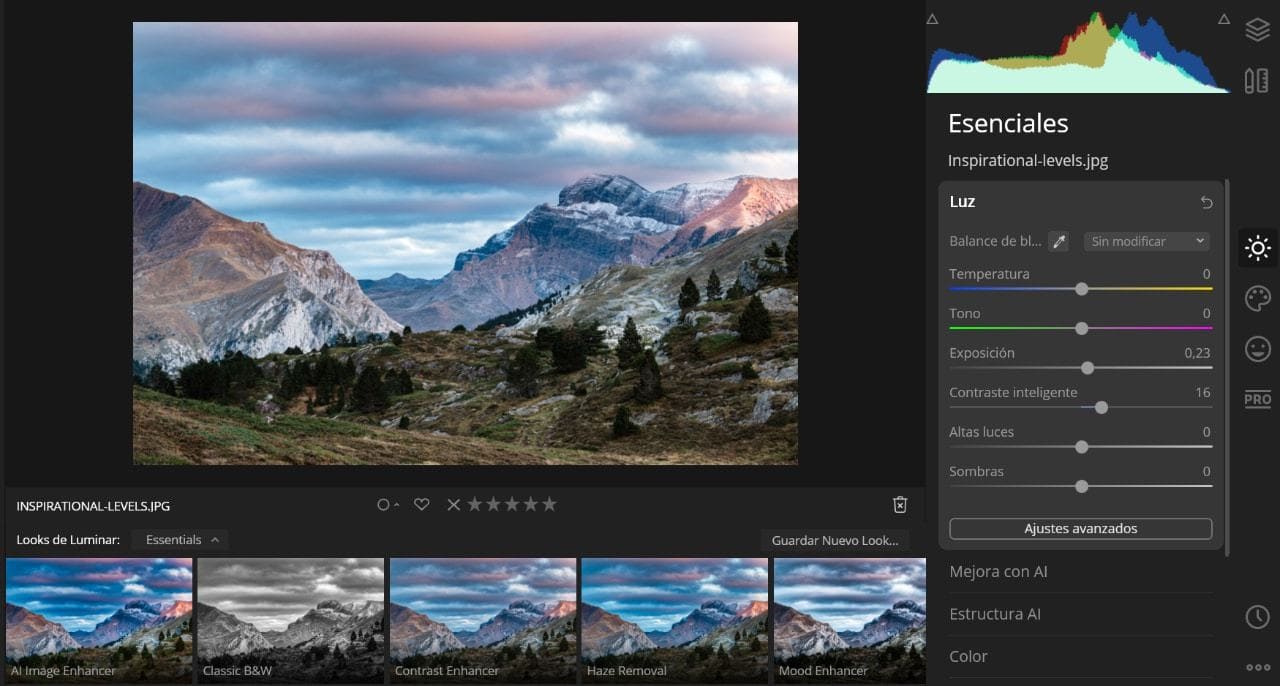
Para la mayoría de los mortales, la famosa «I.A.» ha sido, hasta ahora, más inútil que la primera ‘r’ de ‘Marlboro’, pero para muchos miembros de la familia Fujista, es posible que esto vaya a cambiar en breve. Me explico:
Cuando decidí probar qué tal iba el Luminar 4 reconozco que no tenía las expectativas demasiado altas, y no sé bien por qué. Había oído comentarios muy buenos acerca de este software, pero pensaba que provendrían de algún «cuñao» de los que se flipan cada vez que sale algo nuevo, pero no, fallo mío por prejuzgar, me equivocaba, y de bastante.
La primera en la frente me la di intentando emular el resultado de una foto que previamente había ya revelado con Lightroom y Photoshop, y que dicho sea de paso, me había llevado un par de horas dejarla exactamente a mi gusto. Pensé: «con este programa que no tienes ni puñetera idea de cómo funciona, vas a tardar media vida». Aquí podéis ver el archivo RAW original y la foto final editada con los productos Adobe:
Importé el archivo RAF, y me dio por hacer ‘click’ en el primer preset que gobierna la Inteligencia Artificial del programa, uno llamado ‘AI Image Enhacer’, que traducido al Español significa: «Te voy a tunear la foto con un solo click que te va a explotar la cabeza del flipe y me voy a quedar más tranquilo que Johnny Depp en un casting de Tim Burton». Y mira, ¡tenía razón!
Con tan solo ese click ya dejó la foto bastante cerca del resultado que tanto tiempo había tardado en hacer. Si bien, evidentemente habían varias cosas que no estaban a mi gusto (saturación, balance de blancos, etc.,), pero como todos estos presets trabajan con las herramientas que tenemos en el panel de edición, podemos ver exactamente qué es lo que ha hecho y modificar los parámetros que creamos oportunos a nuestro gusto. A partir de ahí todo es muy visual e igual de sencillo que en la mayoría de reveladores que todos conocemos.
En un momento fui dejando la foto tal y como tenía en mente, y eso que me entretuve jugando con las distintas posibilidades que hay a la hora incrementar el enfoque (detalles finos, detalles medianos, detalles grandes y mejora de nitidez), que por cierto funcionan muy bien y parece que se llevan genial con los archivos RAF de nuestras Fuji.
No quise meterme en más berenjenales jugando con la I.A. y la infinidad de posibilidades creativas que ofrece —pues era una primera prueba rápida— y di la foto por acabada. Al compararla con la que ya tenía revelada, me di cuenta de que le faltaba ese toque ‘Classic Chrome’ que tanto me gusta (tenía un aspecto más ‘Provia’, para entendernos), pero entonces nuestro «Pater Fuji-Familias» (Jon) me chivó que es posible emular los modos de película Fujifilm mediante LUTs que pueden descargarse muy fácilmente de internet. Funcionan exactamente igual que cuando editamos vídeo, añades el LUT (el preset) y a diferencia de Lightroom, por ejemplo, puedes jugar con su opacidad (pero con calma, que los valores son más delicados que estornudar con gastroenteritis. Al 30%, que es el valor por defecto, ya me parecía lo equivalente al 100% de Lightroom).
Y por si fuera poco, como habéis visto, puedes jugar con la saturación y el contraste del propio Lut, ¡incluso hacerle una máscara para que afecte o no a las zonas que quieras exactamente! Y por cierto, lo de la máscara es aplicable a cualquier módulo del revelado (Estructura, Color, Eliminar Ruído, etc,.), a cualquiera de ellos le puedes aplicar una máscara bien sea dibujándola con la herramienta «Pincel», utilizando un filtro radial, la herramienta de degradado o creando una máscara de luminosidad.
Finalmente, este fue el resultado final:
El revelado puede gustar más o menos que la editada con Lightroom y Photoshop, pero es meritorio que en cuestión de escasos minutos puedas lograr un buen resultado la primera vez que usas un programa. Además, para ser justos hay que decir que en la foto «Adobada» usé un par de plugins de la serie ‘Nik Collection’, y en la «Luminarizada» no, es tal cual salió del programa.
Tenemos la facilidad y rapidez de Lightroom y las opciones más prácticas que ofrece un programa como Photoshop
No he mencionado que Luminar 4 puede funcionar como Plugin de Lightroom y/o de Photoshop, lo que puede ser muy útil para quien quiera beneficiarse de las bondades de este nuevo programa sin renunciar a su flujo de trabajo habitual. Dicho esto, los fotógrafos que no le den importancia a dejar todo lo Adobe de lado, no creo que echen de menos demasiadas cosas, pues Luminar 4 permite trabajar también con capas. En este sentido podríamos decir que tenemos la facilidad y rapidez de Lightroom y (fotográficamente hablando) las opciones más prácticas que ofrece un programa como Photoshop.
Os dejo aquí un par de ejemplos más de RAWs originales vs fotos acabadas con Luminar 4. Ambos revelados no me llevaron mucho más de 5 minutos, que siendo yo un completo novato con este programa, me parece un tiempo record.
¿Para qué tipo de fotógrafo es el Luminar 4?
Pues sinceramente, se me hace difícil pensar en alguna modalidad fotográfica que no pueda beneficiarse de este software y de la virtudes de su Inteligencia Artificial. Le tomé una foto de medio cuerpo a una amiga, y al clickar en ‘Eliminación de defectos de la piel con I.A.’, desparecieron unas pequeñas cicatrices que tiene en el rostro y todos los granitos, dejando, en cambio, las multitud de pequitas que tiene intactas. Aluciné. Si bien, me consta que Jon va a revisar en profundidad todo lo que este programa ofrece a la hora de editar retratos, de modo que será él quien nos desvele todos los secretos al respecto, ¡a la espera quedamos!
Si gustáis de fotografiar paisajes, este programa os entusiasmará
Si gustáis de fotografiar paisajes, este programa os entusiasmará. De hecho, os insto a bajaros el software de prueba (dura dos semanas) y a experimentar con él. Tiene un montón de automatismos que personalmente me ponen los pelos de punta: puede cambiar el cielo de una fotografía con un solo click, dejarlo perfecto, y adecuar toda la luminosidad del cielo a la foto, entre otras virguerías. No es mi rollo, pero si os gusta juguetear con esas cosas os lo pasaréis de miedo. En breve haré otro artículo dándole caña al revelado paisajístico exclusivamente. Me gustaría ver cómo se comporta con nuestros archivos RAF a la hora de levantar sombras, recuperar luces y sobretodo, ¡¿cómo no?!, examinar qué tal se «fujilleva» enfocando árboles, maleza y hojarascas varias, que es donde a veces los sensores X-Trans se ponen delicados.
Mi veredicto inicial es que es un programa muy amigable, sencillo y tremendamente resultón para todo el mundo. Si tuviera que buscarle algún «pero», sería que realizando algunas funciones muy concretas es algo lento, al menos comparado con Lightroom.
Como curiosidad final, confieso que al acabar de escribir estas líneas tengo una sensación rara. El programa me ha encantado, y ha superado mis expectativas multiplicándolas por mil, pero… ¡¿es necesario hacerlo todo tan fácil?! Se me queda un regusto como a: «cualquier tarugo podrá hacer fotos chachis», aunque releyéndome suena frase de «viejuno», soy consciente de ello. Sea como sea, y como bien sabéis, no se puede ir en contra de la evolución, creo que era ‘Blade’ quien decía aquello de: — Hay capullos que se empeñan en patinar sobre hielo cuesta arriba… —. Pues eso. Me quedo con lo bien que va Luminar 4, con la infinidad de posibilidades que ofrece, y confío en que los futuros avances tecnológicos que vayan apareciendo nos obliguen a tener que ser más (y sobretodo mejores) «fotógrafos de campo», y no tanto de ordenador.
- Compra Luminar Ai en este enlace. Con el código FUJISTAS conseguís un descuento adicional de 10€.
- Primera review de Luminar Ai, edición creativa de imágenes en tiempo récord.
- Reseña del revelado de los archivor RAW de Fujifilm con Luminar 4.
- Todas las ofertas y promociones de Luminar 4 y Luminar Ai actualizadas


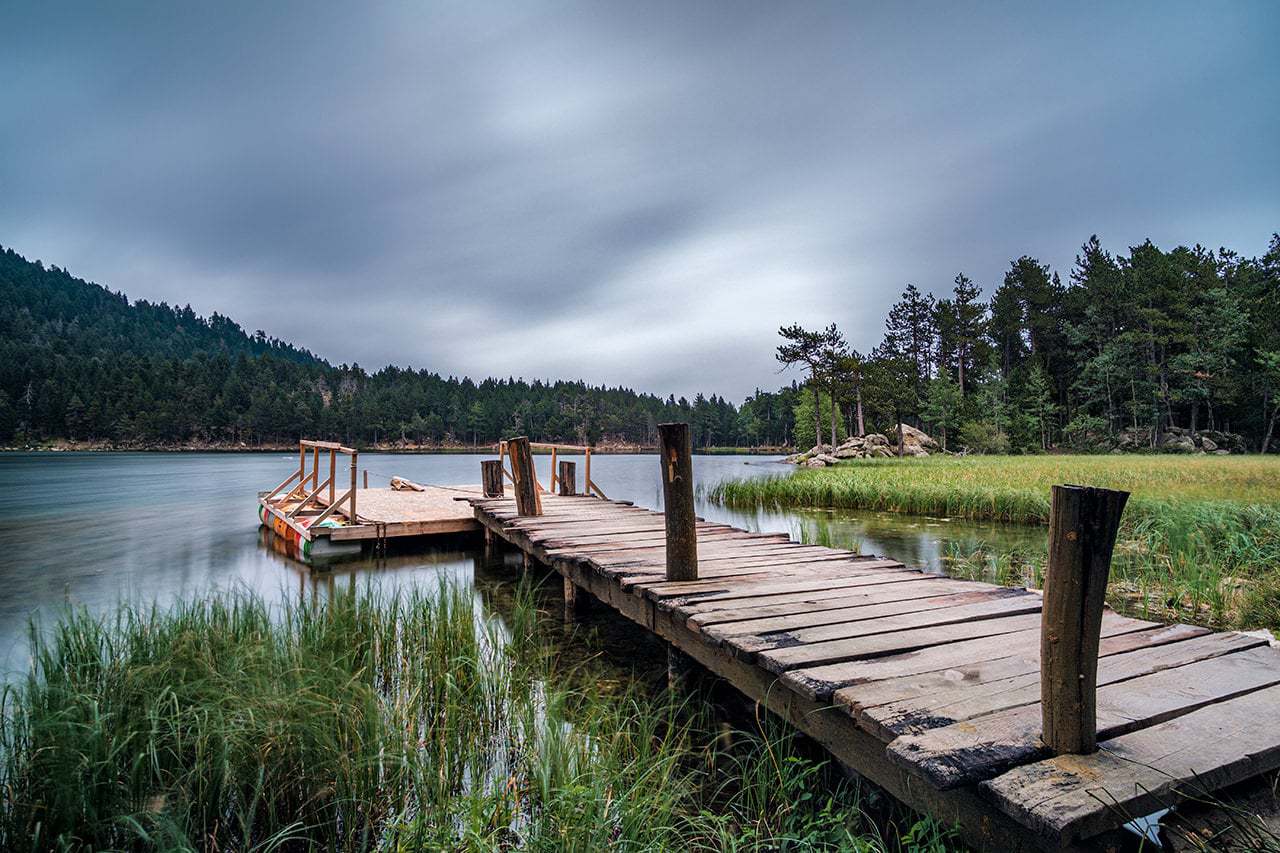

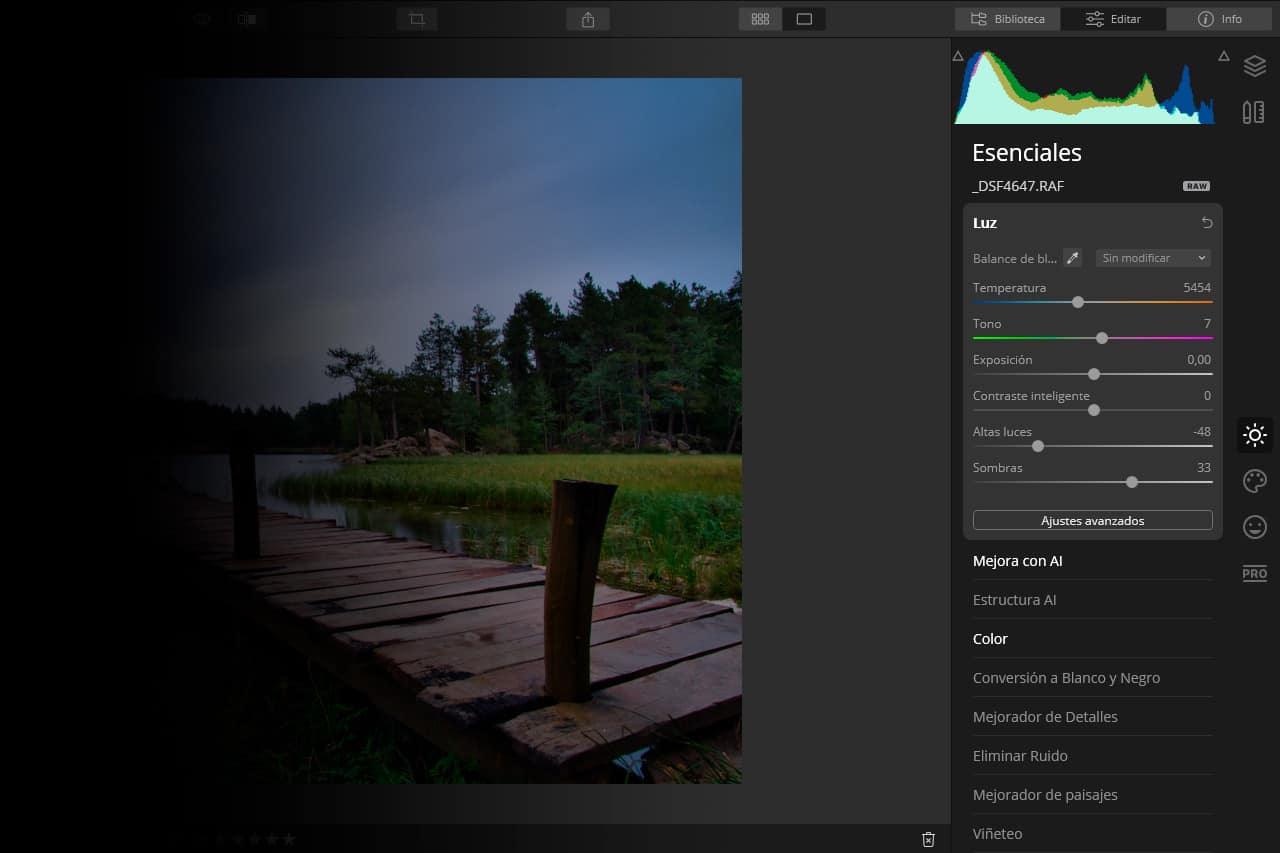
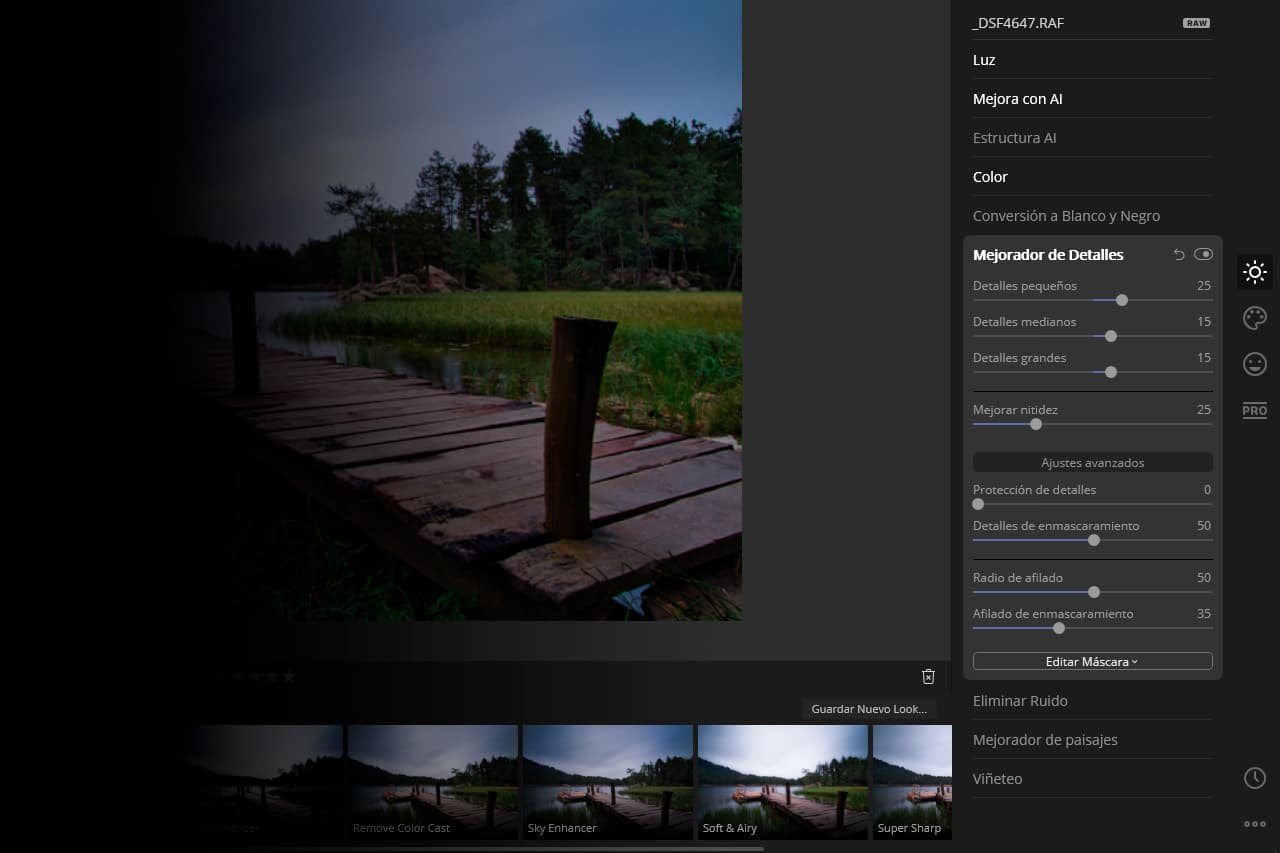
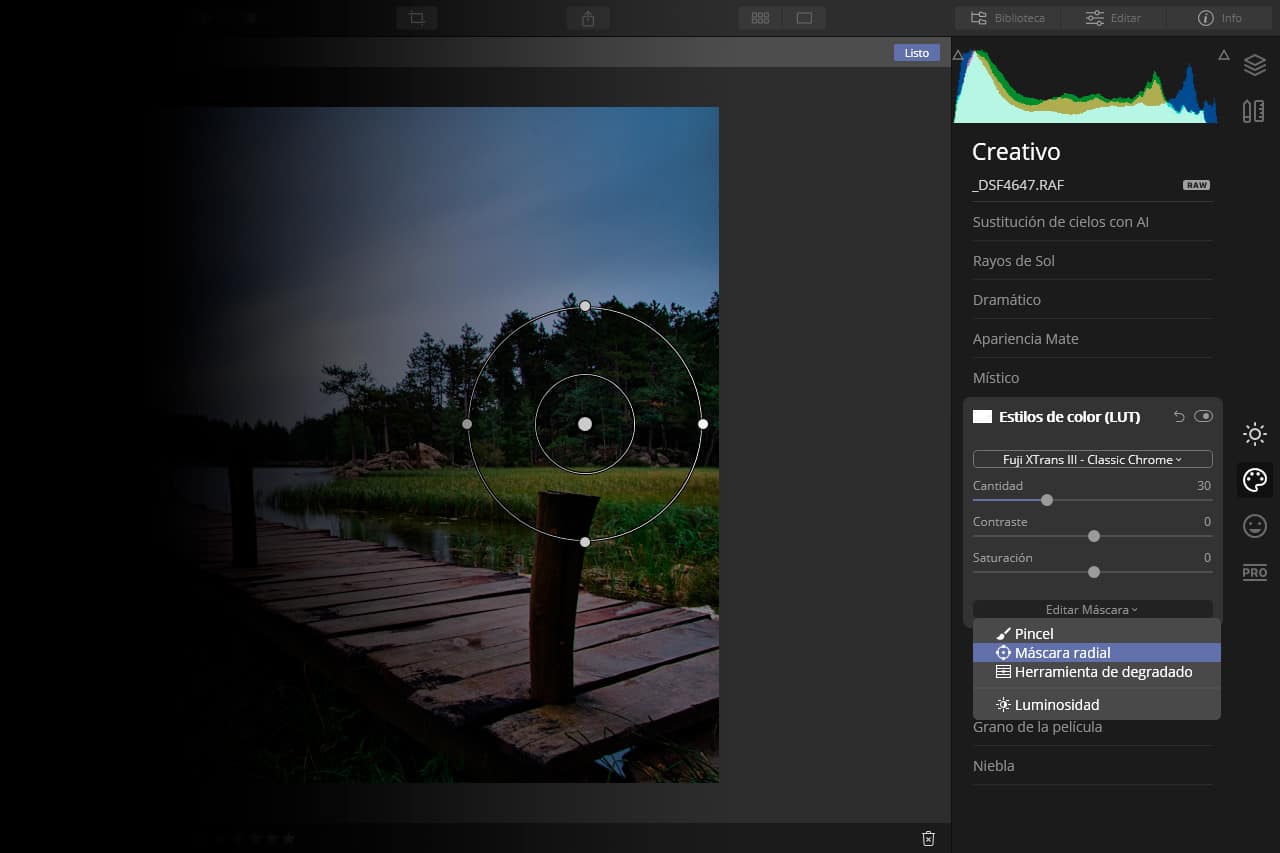





¡Me encanta la review, Dani! Oye, qué tal va el programa con la gestión del ruido?
Hola,
Todavía no he probado el programa en fotografías con ISOS altos, pero queda apuntada la pregunta para cuando escriba la siguiente review del programa, que estará basada en las fotos de paisaje 🙂
¡Me alegra que te haya gusado!
Buena toma de contacto con un estilo desenfadado qué hace más amena la lectura. Esperando el siguiente. El software promete y esto es el principio de la I. A. Nos quedan dos dias… a los humanos digo
¡Muchas Gracias por tu comentario, Lorus! Entre Luminar 4 y nuestra extinción, ¡esperemos que nos queden algunos añitos para disfrutar de la Fotografía! 😀
Gracias por el artículo tan entretenido. Estoy esperando a ver que tal encuentras Luminar para el tema de paisajes y compararlo con Lightroom y Capture One para detalles de vegetación y similares. No encuentro de ninguna forma es la manera para descargar la versión de prueba.
¡Muchas Gracias a ti por leerlo, Raskolnikov! Descargarte la versión de prueba es muy sencillo. Entra aquí: https://skylum.com/es/luminar y coloca el mouse encima de ‘Luminar’, se te abre un desplegable con varias opciones, una de ellas es: ‘Descarga la versión de prueba’. Clickas y ya está 🙂
Felicidades por el articulo. Muy interesante, y una herramienta, sin duda a tener en cuenta.
Me quedo ansioso a la espera de la review en Fotografía de Retrato. Buen trabajo
Muchas gracias. Un saludo.